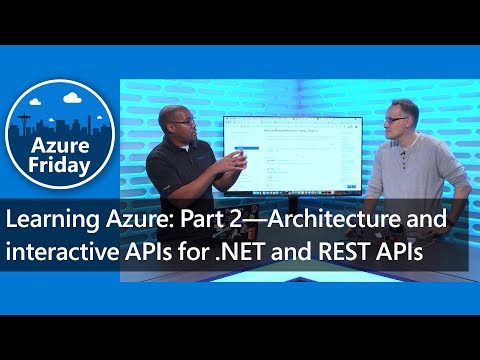Ak hľadáte spôsob, ako downgradovať systém Windows 8 na systém Windows 7, tento príspevok dokáže na túto tému zhrnúť. Článok hovorí o obnovení predchádzajúcej inštalácie systému Windows - Windows 7 alebo Windows Vista - v počítači, ktorý práve používa operačný systém Windows 8, a tiež o právach na zníženie, ktoré ponúka spoločnosť Microsoft.

Preradenie systému Windows 8 na systém Windows 7
Nie všetky produkty obsahujú práva na zníženie ceny. Spoločnosť Microsoft však vymenovala práva na zníženie úrovne pre systém Windows 8, ktoré umožňujú používateľom downgradovať z Windows 8 Pro na Windows 7 Professional alebo Windows Vista Business, kým nie sú pripravené na prechod na novšiu verziu. Nasledujúce verzie softvéru Windows OEM majú nárok na práva na zníženie úrovne.
Neexistujú žiadne práva na zníženie maloobchodné verzie systému Windows 8, Ak ste inovovali na systém Windows 8 pomocou maloobchodnej verzie systému Windows 8, musíte preinštalovať systém Windows 7 pomocou média na obnovenie alebo inštaláciu.
Ak používate zariadenie OEM Windows 8, potom sa práva na downgrade vzťahujú iba na systém Windows 8 Pro a budete môcť prejsť na systém Windows 7 Pro alebo Windows Vista Business.
Volume Licensing vám však umožní downgrade na Windows 7 Pro, Windows Vista Business, Windows XP Pro, Windows 2000 Pro a dokonca Windows 95/98 / NT.

- Zakúpte počítač s predinštalovaným softvérom Windows.
- Prijmite licenčné podmienky pre softvérové programy pre koncového používateľa.
- Proveďte downgrade alebo povoľte tretej strane, aby ju vykonal v ich mene.
- Potrebujete licencovanú verziu systému Windows 7 Professional alebo Windows 7 Ultimate. Verzia by mala byť legálne získaná od partnera OEM alebo z maloobchodných kanálov
- Používatelia, ktorí sú licencovaní samostatne prostredníctvom programu Microsoft Volume Licensing (VL), môžu poskytnúť svoje VL médium a kľúč pre tvorcu systému, aby uľahčili downgrade na vlastných systémoch
- Zálohujte všetko
- V prípade potreby vypnite službu UEFI Secure Boot. Zmeňte nastavenia tak, aby sa počítač spustil v staršom režime BIOS.
- Teraz je potrebné vložiť disk s verziou licencovanej systému Windows 7 a postupujte podľa inštalačného procesu a ak plánujete obnoviť predchádzajúcu inštaláciu systému Windows pomocou priečinka Windows.old, môžete sledovať tento príspevok o tom, ako obnoviť počítač so systémom Windows 7 na predchádzajúcu inštaláciu systému Windows pomocou priečinka Windows.old.
- Dôležitá vec, ktorú musíte mať na pamäti, je, že v čase aktivácie ju nebudete môcť aktivovať on-line, môžete len aktivujte softvér cez telefón, Postupujte podľa tohto príspevku, ako aktivovať systém Windows cez telefón. Použite licenčný kľúč systému Windows 8 na aktiváciu systému Windows 7 cez telefón. Zobrazí sa miestne telefónne číslo podpory aktivácie a budete musieť zavolať linku podpory aktivácie. Zástupca spoločnosti Microsoft vám poskytne aktivačný kód na jedno použitie, ktorý môžete použiť na aktiváciu systému Windows 7.
- Ak výrobca OEM v počítači predinštaloval produktový kľúč pre systém Windows 7 Professional, nainštalujte systém Windows 7 Professional pomocou média na obnovenie. Prípadne môžete inštalovať systém Windows 7 Professional pomocou originálnej kópie inštalačného média. Systém sa automaticky aktivuje pomocou kódu Product Key, ktorý bol vložený do systému BIOS.
- Ak výrobca OEM nevstúpil kód Product Key do systému BIOS na počítači, vložte inštalačné médium pre systém Windows 7 a postupujte podľa pokynov na obrazovke. Zadajte licenčný kľúč systému Windows 7 a požiadajte ho o jeho aktiváciu ako obvykle.
Je ešte jedna vec, ktorú by ste mali vedieť predtým, než zvrhnete. Ak ste znížili kapacitu z predinštalovaného počítača so systémom Windows 8 s počítačom so systémom Windows 7, uistite sa, že získate príslušné ovládače. Vzhľadom k tomu, že podľa dohody o právach na zníženie práva spoločnosti Microsoft, ak sa rozhodnete prechod na systém Windows 8 na systém Windows 7, ani spoločnosť Microsoft ani výrobca PC nebudú povinní poskytovať podporu pre zákazníkov. To znamená, že ste na vlastnú päsť, preto sa uistite, že ste pred spustením procesu zhromaždili všetky potrebné ovládače, výrobkové kľúče atď.
Ďalšie informácie nájdete na webových stránkach spoločnosti Microsoft.
Microsoft urobil veci ťažké. Lepšou voľbou by bolo ísť na čistú inštaláciu systému Windows 7.
- so vstupmi od Shyam Sasindran & Hemant Saxena